Jika Anda baru mengenal Linux, kemungkinan besar hal pertama yang akan Anda perhatikan adalah istilah "command prompt". Anda mungkin bertanya-tanya apa itu command prompt dan apa saja simbol yang berbeda ini dan apa artinya. Jangan khawatir, Anda tidak sendirian. Dalam artikel ini, saya akan mengklarifikasi terminologi dan simbol untuk Anda.
Apa command promptnya?
Anda sekarang tahu apa itu emulator terminal dan apa itu shell, dari artikel saya sebelumnya, Cara membuka Jendela Terminal Linux. Anda mungkin perlu penyegaran cepat pada kedua istilah tersebut. Sederhananya, prompt perintah adalah bidang input di emulator terminal (CLI) yang memungkinkan Anda memasukkan/mengeluarkan perintah. Prompt perintah memberikan beberapa informasi yang berguna bagi pengguna.
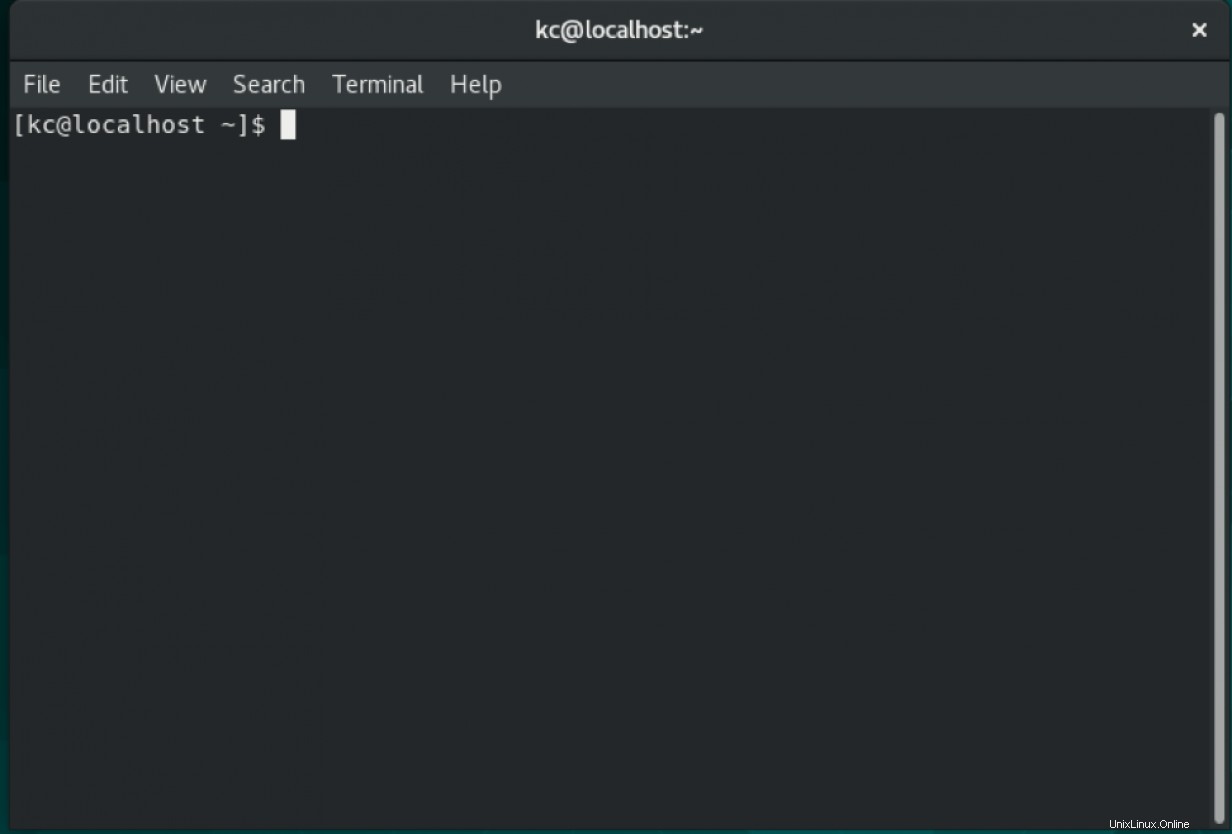
Prompt perintah Anda akan berbeda dari milik saya. Lihat command prompt saya di screenshot di atas. Perintah saya, "[kc@localhost ~] $ " adalah kolom teks yang menyediakan beberapa informasi tentang sistem Linux. Anda akan melihat "kursor berkedip" diikuti oleh prompt yang menunggu perintah Anda. Saya akan memecah perintah ini lebih lanjut menjadi bagian-bagian yang lebih kecil sehingga Anda dapat memahami artinya.
Teks di antara “[]”
Teks 'kc' (Inisial saya) adalah nama pengguna yang saat ini masuk.
Simbol '@' merupakan pemisah antara nama pengguna dan nama host. Penunjukan 'localhost' adalah nama sistem Linux saya (nama host) dan default untuk sistem yang baru diinstal jika Anda tidak menentukan nama host selama penginstalan. Anda dapat mengubah nama host menggunakan perintah 'hostnameectl'.
[ Lihat: 7 cara menyetel nama host Anda di Fedora, CentOS, atau Red Hat Enterprise Linux ]
'~' mewakili direktori home dari pengguna yang sedang login. Bagian dari command prompt ini hanya menampilkan direktori kerja Anda saat ini. Prompt saya pada gambar di atas menunjukkan `~` yang berarti saya sedang bekerja di dalam direktori home saya yaitu '/ home/kc'. Jika Anda menavigasi ke direktori yang berbeda, di sinilah Anda akan menemukan tempat Anda bekerja saat ini, ini adalah informasi yang sangat berguna, sehingga Anda tidak tersesat di sistem file.
Jika saya cd ke direktori /etc, promptnya menjadi: [kc@localhost etc] $. Namun, jika saya cd ke direktori /etc/sysconfig, prompt saya ditampilkan sebagai: [kc@localhost sysconfig] $. Path lengkap tidak ditampilkan di prompt tetapi hanya direktori kerja saat ini.
$ berarti saya login ke sistem ini sebagai pengguna biasa. Simbol $ adalah default untuk pengguna biasa.
Jika Anda masuk sebagai pengguna 'root', perintah lengkap akan berubah menjadi [root@localhost ~]#. Simbol # adalah penunjukan cepat untuk akun root.
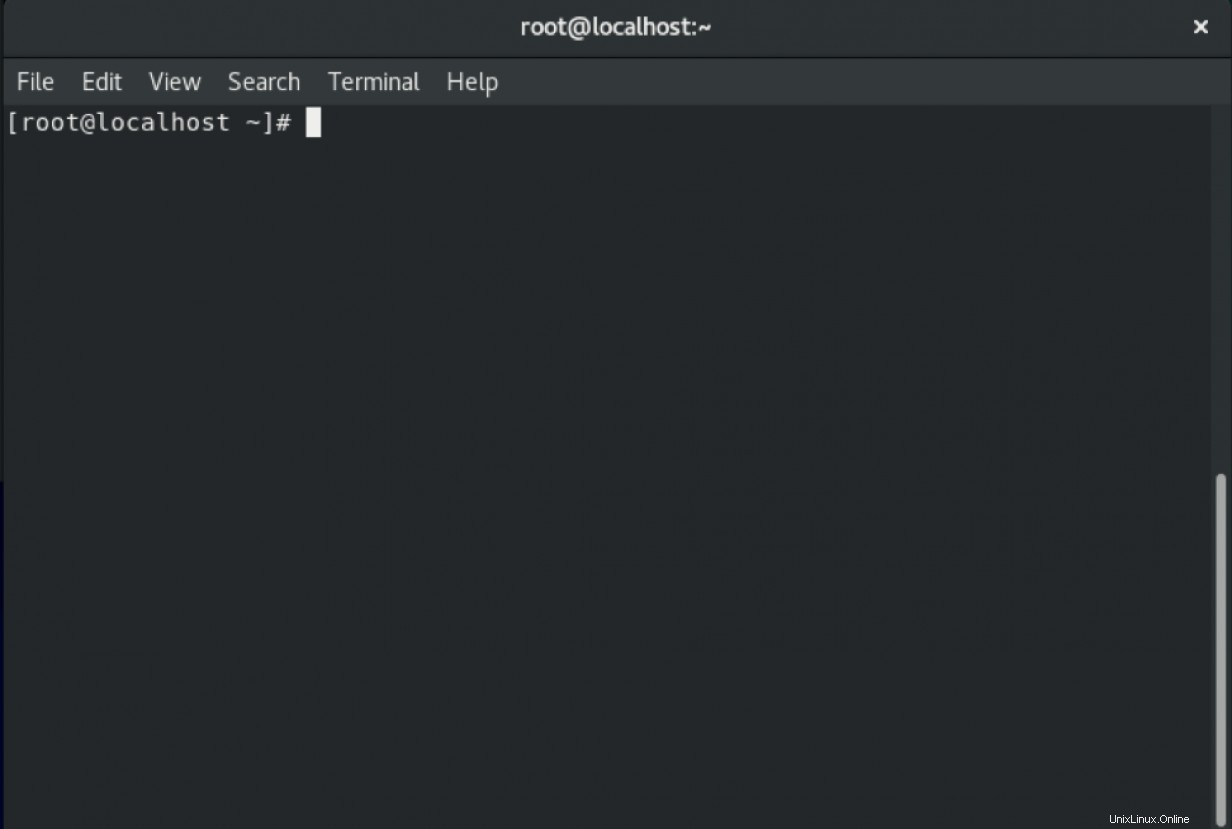
Format umum dari prompt perintah default adalah:[namapengguna@namahostcwd]$ atau # .
Sekarang, karena saya telah membahas dasar-dasar command prompt dan arti dari bagian-bagian yang berbeda, saya akan menunjukkan kepada Anda bagaimana Anda dapat menyesuaikan prompt Anda.
Prompt perintah disetel oleh variabel lingkungan 'PS1', Anda dapat melihat variabel 'PS1' Anda saat ini disetel dengan mengeluarkan perintah ini:
[kc@localhost ~]$ echo $PS1 Simbol '$' sebelum nama variabel PS1 berbeda dengan simbol '$' di akhir perintah. Variabel shell ditunjuk oleh $VARNAME. Simbol $ di depan nama variabel ditafsirkan oleh sistem sebagai variabel. Misalnya, Anda dapat mengatur variabel Anda sendiri dan memanggilnya kembali dari shell:
[kc@localhost ~]$ a=1
[kc@localhost ~]$ echo $a
1
[kc@localhost ~]$ Untuk melihat definisi prompt perintah Anda, gunakan perintah:
[kc@localhost ~]$ echo $PS1
[\u@\h \W]\$
[kc@localhost ~]$
[\u \h \W]\$] bagian semuanya memiliki arti khusus. \u mengembalikan nama pengguna pengguna saat ini, \h mengembalikan nama host, \W mengembalikan direktori kerja, dan \$ adalah perintah pengguna $, yaitu #, untuk pengguna root.
[ Pelajari lebih lanjut: Kiat dan trik variabel lingkungan Linux ]
Mengubah Prompt
Anda dapat mengubah perintah Anda menjadi sesuatu yang lain dengan mengubah nilai variabel '$PS1'.
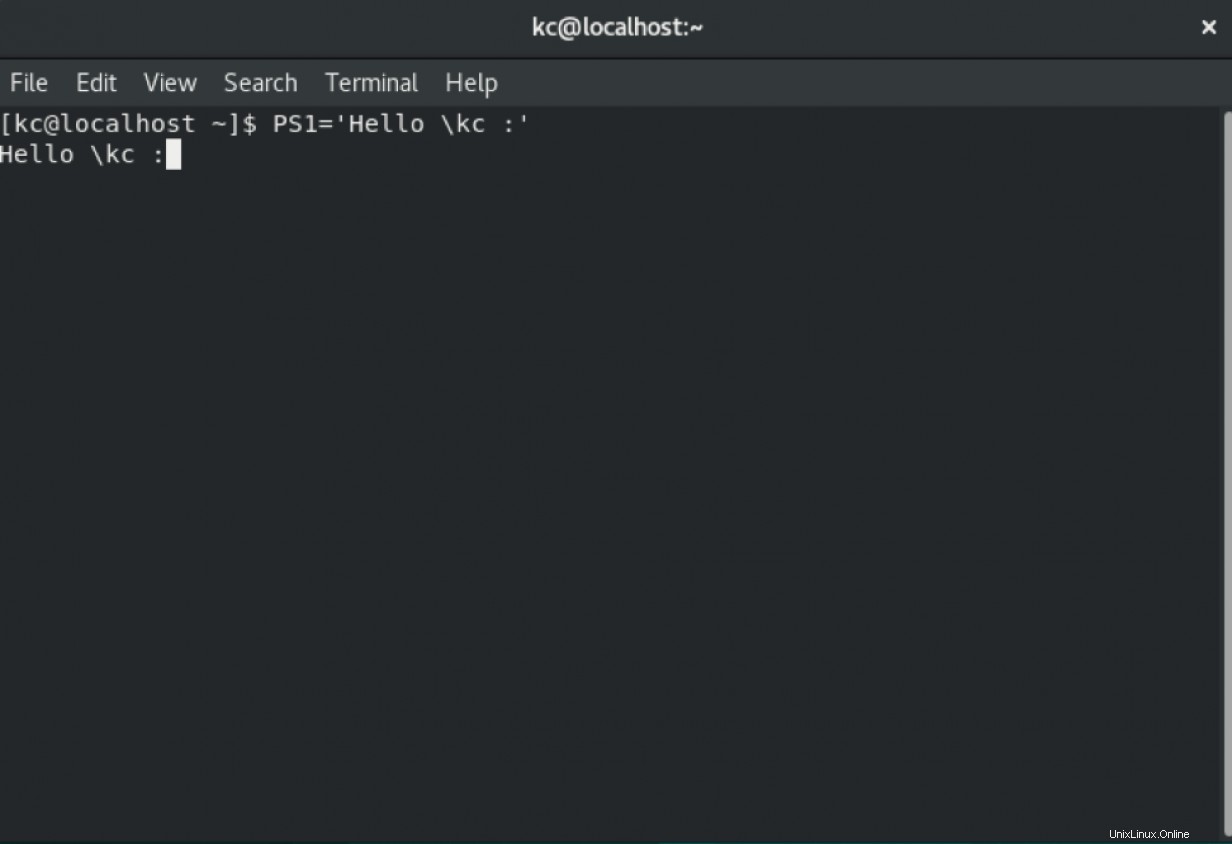
Untuk membuat perubahan ini pada prompt Anda permanen, tambahkan modifikasi ke .bashrc file di direktori home Anda.
Menutup
Dalam ikhtisar singkat ini, saya telah menunjukkan kepada Anda bagaimana menafsirkan command prompt Anda dan bagaimana mengubahnya. Prompt perintah memberikan informasi yang sangat penting tentang lingkungan Anda secara default tetapi tidak sempurna. Sesuaikan agar sesuai dengan alur kerja pribadi Anda dan kebutuhan untuk pengalaman baris perintah yang lebih menyenangkan.
Ingin mencoba Red Hat Enterprise Linux? Unduh sekarang secara gratis.